Projekt mit uProduce verbinden
Der Builder ist für die Verbindung von Circle zu uProduce zuständig. uProduce ist die Engine, die für die Ausführung der Produktion Ihres Projekts zuständig ist. Sobald das Projekt mit uProduce verbunden ist, können Sie mit der Erstellung des Projekts beginnen.
Hinweis: Damit Sie auf uProduce zugreifen können, muss sich der Computer, auf dem Circle ausgeführt wird, im gleichen LAN befinden wie das uProduce-System.
Wenn Sie im Circle-Arbeitsbereich auf die Registerkarte Erstellung klicken, sehen Sie die Schaltfläche Connect (Verbinden) , mit welcher Sie eine Verbindung zu uProduce herstellen können. Sobald die Verbindung mit uProduce hergestellt wurde, wird auch die Schaltfläche Bibliothek angezeigt.

Das ausgewählte uProduce-System repräsentiert die Verbindung von Ihrem Circle-Konto zum Circle-Agent auf uProduce. Eine Einzelverbindung wird verwendet, um alle Projekte in Ihrem Circle-Konto mit uProduce zu verbinden. Wenn Sie Ihre Zugangsdaten angeben, sollten Sie Zugriffsberechtigungen für alle relevanten uProduce-Konten einrichten.
Es stehen nur jene uProduce-Systeme zur Verfügung, für welche Ihr Circle-Konto Zugriffsberechtigungen hat.
Hinweis: Der Administrator ist für die Einrichtung des uProduce-Systems zuständig. Er muss den Circle-Agent installieren und einrichten. Wenn Sie keine Verbindung zum uProduce-System herstellen können oder die Dropdown-Box des uProduce-Systems leer ist, önnte es sein, dass der Zugriff durch die Konfiguration des Circle-Agents für Ihr Konto verweigert wird, die Circle-Agent-Version veraltet ist oder falsch installiert oder konfiguriert wurde.
Eine aktualisierte Version des Circle-Agent kann über das Dialogfeld uProduce-Verbindung heruntergeladen werden.
Mit uProduce verbinden
-
Klicken Sie auf der Registerkarte Erstellung auf Connect (Verbinden).
Das Dialogfeld Erste Schritte: Mit uProduce verbinden wird angezeigt.
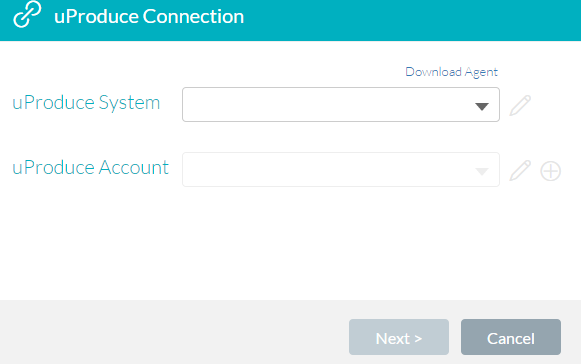
-
Wählen Sie ein uProduce-System aus der Drop-down-Liste uProduce System .
-
Wählen Sie ein Konto aus der Drop-down-Liste uProduce-Konto.
Welche uProduce-Konten verfügbar sind, hängt von den Zugangsdaten Ihres uProduce-Systems ab. Nur die uProduce-Konten, auf welche Sie mit Ihren Zugangsdaten Zugriff haben, werden in der Liste angezeigt.
Wenn Sie auf das Symbol Hinzufügen klicken, können Sie ein neues Konto erstellen. Siehe Ein Konto hinzufügen
-
Klicken Sie auf Next (Weiter).
Das System beginnt mit dem Verbindungsaufbau. Ein grünes Symbol weist darauf hin, dass die Verbindung erfolgreich hergestellt wurde.
Das Dialogfeld Erste Schritte: Eine Option auswählen wird geöffnet. Siehe Erste Schritte für Ihr Projekt.
Ein Fehler im Verbindungsaufbau könnte folgende Ursachen haben:
-
Agent-Service wird derzeit nicht ausgeführt.
-
Das ausgewählte Circle-Konto ist dem Agent nicht mehr zugewiesen.
-
uProduce wurde am angegebenen Standort nicht gefunden.
-
Unbekanntes oder gelöschtes uProduce-Konto.
-
Interner Serverfehler.
-
Sie sind nicht autorisiert mit dem ausgewählten Konto zu arbeiten.
-
Benutzername und/oder Passwort ungültig.
Ein uProduce-Konto hinzufügen
Wenn Sie sich mit dem uProduce-System verbinden, können Sie ein vorhandenes uProduce-Konto auswählen oder ein neues Konto hinzufügen.
So fügen Sie ein Konto hinzu:
-
Klicken Sie im Dialogfeld uProduce-Verbindung auf das Symbol Hinzufügen im Feld uProduce-Konto.
Die Seite New Account (Neues Konto) wird angezeigt.
-
Geben Sie im Dialogfeld Neues Konto den Namen des neuen uProduce-Kontos im Feld Name ein.
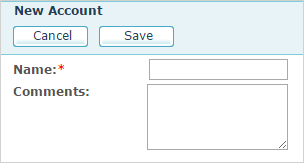
-
Optional können Sie ein Kommentar im Textfeld Kommentare hinzufügen.
Wenn das Projekt für dieses Konto E-Mail-Touchpoints enthält, siehe E-Mail-Kontoeinstellungen definieren, um Details zum Festlegen der E-Mail-Kontoeinstellungen zu erhalten.
-
Klicken Sie auf Save (Speichern).
Das neue Konto wird im Feld uProduce Account (uProduce-Konto) im Dialogfeld uProduce Connection (uProduce-Verbindung) angezeigt.
Kontodaten bearbeiten
Wenn Sie eine Verbindung zum uProduce-System herstellen, können Sie ein vorhandenes Konto auswählen und optional dessen Namen ändern und Kommentare hinzufügen. Änderungen an den Kontoeinstellungen wirken sich auf alle Projekte aus, die mit diesem uProduce-Konto verknüpft sind.
So bearbeiten Sie ein Konto:
-
Wählen Sie im Dialogfeld uProduce-Verbindung ein Konto aus der Drop-down-Liste uProduce-Konto .
Das ausgewählte Konto wird im Feld uProduce-Konto angezeigt.
-
Klicken Sie auf das Symbol Bearbeiten im Feld uProduce Account (uProduce-Konto).
Die Seite Edit Account (Konto bearbeiten) wird angezeigt.
-
Geben Sie im Dialogfeld Konto bearbeiten einen neuen Namen für das neue Konto im Feld Name ein.
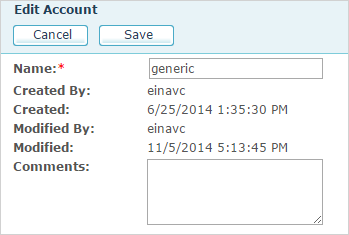
-
Optional können Sie ein Kommentar im Textfeld Kommentare hinzufügen oder bearbeiten.
Wenn das Projekt für dieses Konto E-Mail-Touchpoints enthält, siehe E-Mail-Kontoeinstellungen definieren.
-
Klicken Sie auf Save (Speichern).
Das bearbeitete Konto wird im Feld uProduce-Konto im Dialogfeld uProduce-Verbindung angezeigt.
